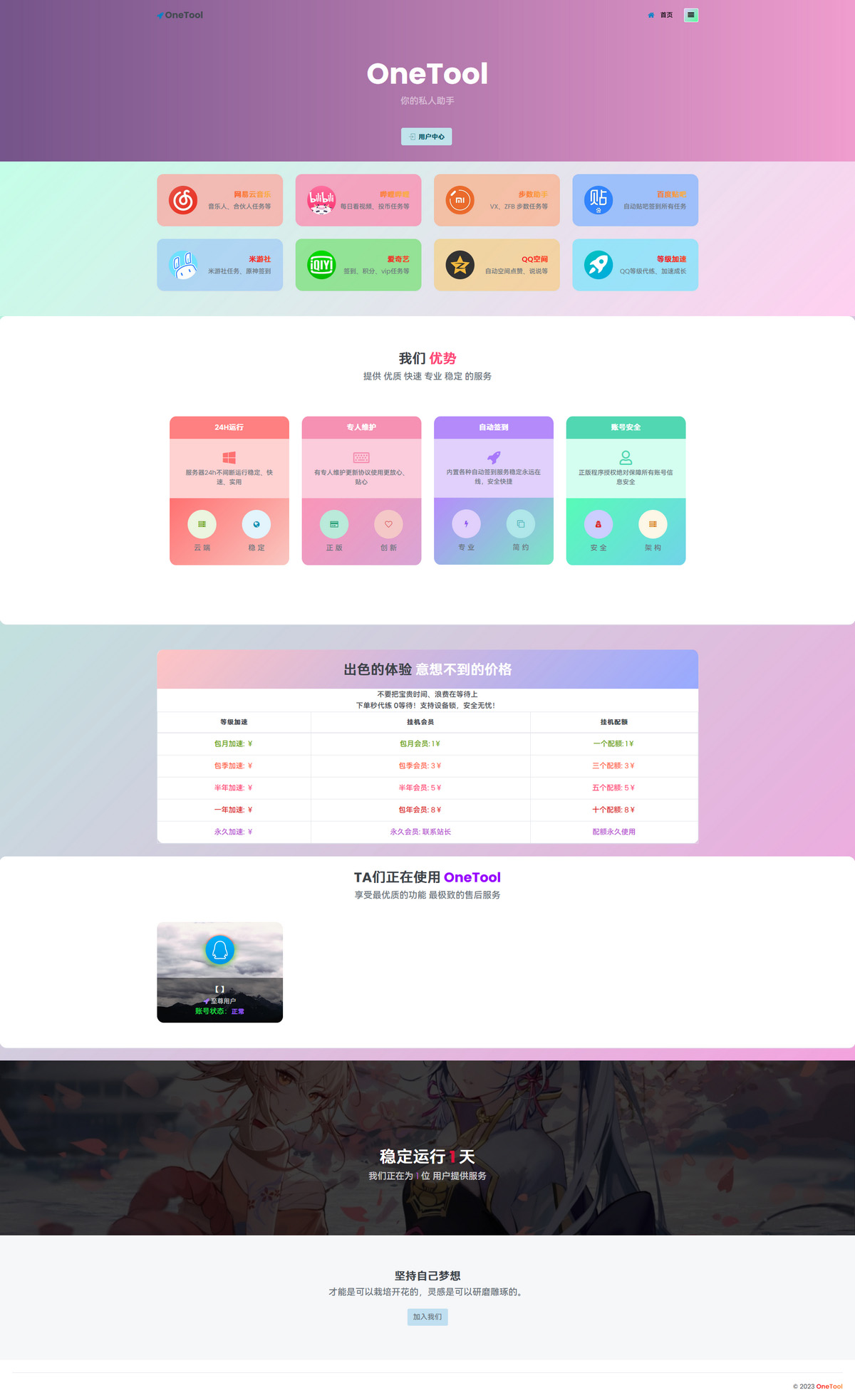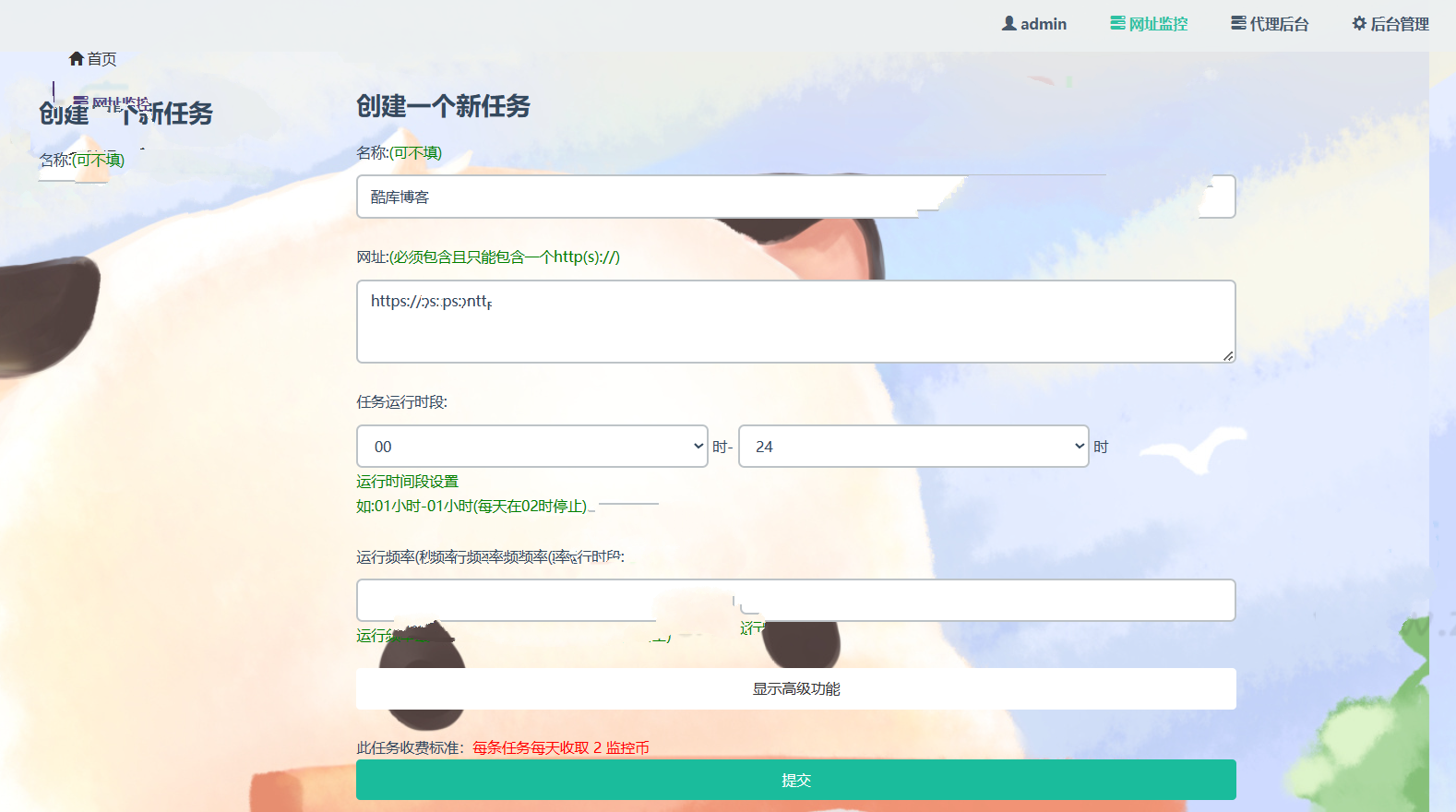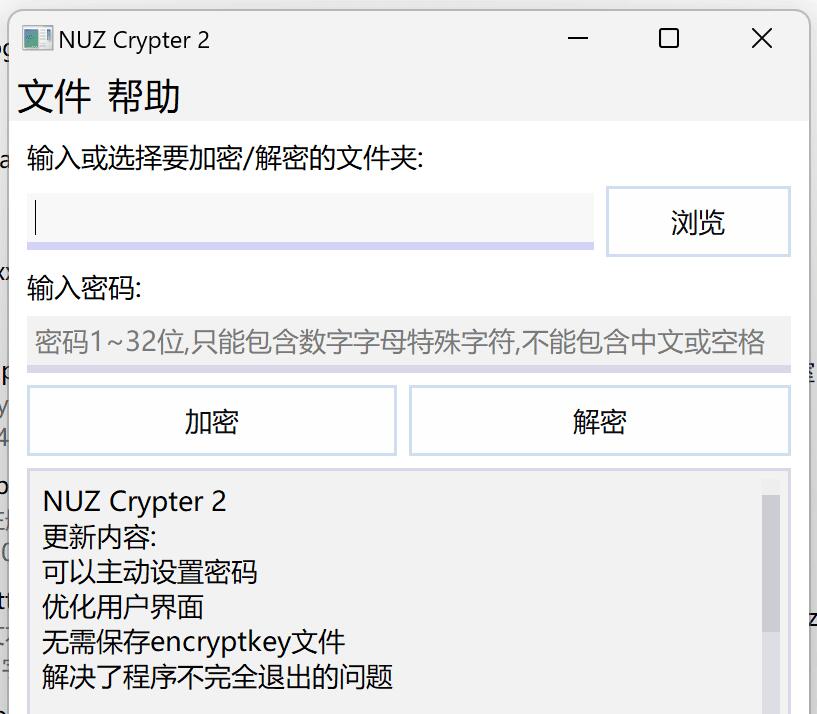这个看着不错 小白应用应该不错 因为自己本身习惯了编写代码 所以很少用这种工具 从破解之家转来的 直接分享吧
可视化的方式建设网页或网站,真的所见即所得。原来要写好多代码才能实现的效果,这里一托一拉就做好了。当然有类似功能的也不少
WYSIWYG Web Builder 绿色版发行说明
所见即所得 Web Builder 19 有哪些新功能?人工智能
– 新功能:借助所见即所得 Web Builder 的人工智能工具,轻松提高您的在线形象。改善您的网站内容,通过翻译吸引全球受众,创建引人注目的视觉效果以打动您的访问者,并轻松为您的 Web 项目生成自定义代码。
WYSIWYG Web Builder AI 将所有这些重要功能组合在一个地方,为您提供一个完整的平台,将您的网页设计项目提升到新的水平。
文本生成和增强:通过输入自定义提示或选择预定义提示来创建文本、标题、文章等。您可以灵活地修改文本长度、语气(休闲、专业、自信、友好)、语法和整体风格,以满足您的需求。可以通过提示管理器修改提示。
多语言翻译:将文本翻译成超过 25 种语言,例如英语、西班牙语、法语、德语和意大利语,使其成为跨越语言障碍沟通的宝贵资源。
图像生成和操作:根据文本输入生成新图像,创建现有图像的变体,并使用修复技术增强图像。您可以指定所需的更改,例如添加对象、替换屏幕内容或改变发型。只要你能想到的,都有!
图像扩展:通过提供所需更改的描述,将图像扩展到原始边界之外。又称外画。缩放滑块允许您根据自己的喜好调整帧大小。
自定义代码编写:对于 Web 开发和编码任务,您可以利用 HTML 对象、对象 HTML 和页面 HTML 中的 AI 功能。这包括添加脚本、HTML、CSS、PHP 等,使其成为开发人员的有用工具。注意:
所见即所得 Web Builder 中的 AI 工具是使用第三方 OpenAI API(chatgpt、DALL-E)实现的。
您需要 OpenAI API 密钥才能使用此功能。如果您还没有 OpenAI 帐户,则可以在此处创建: httPs: //platform.openai.com/signup您可以免费创建 OpenAI API 密钥。新用户免费获得价值 5 美元的免费代币。这些令牌将在 3 个月后过期。
配额超过后,您可以选择输入计费信息以升级到付费计划,并继续按量付费使用 API。API密钥可以在工具->选项->人工智能中输入翻译文本
– 新功能:这是新人工智能工具的一部分,但也可以作为单独的工具提供。翻译选定的对象或创建整个页面的翻译副本!使用 AI 去除背景
– 新功能:添加了 AI 支持的图像背景去除功能。
此功能会自动检测图像中的人或物体,并用透明背景替换背景。与传统的背景去除方法不同,该工具 100% 自动运行。您不必手动选择背景/前景图层来将它们分开 – 只需单击“删除背景”,它就会立即生成一个删除了背景的新图像!网站向导
– 新功能:添加“网站向导”以快速创建新项目。选择样式、您想要包含的页面,甚至(可选)使用人工智能生成内容!徽章
– 新功能:添加了“徽章”对象。“徽章”是一种小图形、文本或符号,可用于向网站元素添加附加信息。例如,显示产品是否有货、促销折扣、显示用户的成就或表明产品的受欢迎程度。Badge 几乎可以应用于任何 WWB 对象。
Badge 对象有 8 种不同的类型:箭头、书签、类似 Bootstrap 的徽章、旗帜、条纹、三角形、丝带和形状(超过 200 种形状类型)。徽章可以包含文本和图标,还可以包含动画来吸引访问者的注意力。主题管理器
– 新功能:主题管理器已“复活”。WWB 长期以来一直支持主题,但以前它们仅对 jQuery UI 小部件有用。
主题管理器已更新以支持几乎所有对象。与需要相当大的 CSS 集的 jQuery UI 小部件不同。新主题的占地面积很小。
– 新功能:添加了 25 个受 Boot Swatch 启发的新主题。每个新主题还有一个深色主题变体,允许网站的访问者在浅色主题和深色主题之间进行选择。就像您可以使用样式一样。
– 新功能:添加了“反转颜色”按钮来反转当前主题的所有颜色。如果您想快速创建主题的深色变体,这可能很有用。
– 新功能:将主题库添加到页面菜单。
– 改进:添加了以下主题的深色变体:blitzer、Cupertino、茄子、excite-bike、flick、hot-sneaks、Human、阴、pep-grinder、redmond、smoothness、south-street、start、sunny、ui-lightness ,维达。
– 改进:主题管理器对话框现在可以调整大小。
– 改进:双击主题名称将打开该主题的属性。
– 改进:属性列表现在也使用“Office 外观”(在 UI 选项中启用时)。
– 改进:主题选择器现在还包括名称(除了预览图像之外),并且主题按名称排序。

YSIWYG Web Builder 19.0.1
https://wwxx.lanzouu.com/iytME1h0ndvg
WYSIWYG Web Builder 19.0.0
https://wwxx.lanzouu.com/iolTF1h0ncti
1.汉化工具: Lingobit Localizer Enterprise()
软件:WYSIWYG.Web.Builder.19.0.1
2.打开汉化工具->新建->填写源语言,目标语言->添加chinese.dll文件,其他默认就可以了.
3.接下来就是翻译的事了,本人水平有限,使用OpenAI翻译的 (翻译完成后,可以把翻译存到翻译记忆里面,下次如果翻译其他软件可以重复利用).
4.翻译完成后,选择创建已本地化文件.
5.把生成的chinese.dll文件改名为chinese.lng.
6.把chinese.lng文件复制到WYSIWYG.Web.Builder的安装目录(这里默认文件夹是C:\Program Files\WYSIWYG Web Builder 19.0.1\App\WebBuilder64).
7.运行WYSIWYG.Web.Builder.19.0.1, Tools->Options->User Interface->Language选择chinese,重启软件,就是中文版.
翻译工具-中英文.zip中chinese.dll为未汉化版本,chinese.lng为已汉化版本,复制到安装目录即可使用.
希望下次能用到各位的汉化版本.
https://wwxx.lanzouu.com/iaSA71h0m56h